converteer MPG / MPEG naar MP4 met hoge snelheid en hoge beeld- / geluidskwaliteit.
- Converteer AVCHD naar MP4
- Converteer MP4 naar WAV
- Converteer MP4 naar WebM
- Converteer MPG naar MP4
- Converteer SWF naar MP4
- Converteer MP4 naar OGG
- Converteer VOB naar MP4
- Converteer M3U8 naar MP4
- Converteer MP4 naar MPEG
- Ondertitels in MP4 insluiten
- MP4-splitters
- Verwijder audio van MP4
- Converteer 3GP-video's naar MP4
- MP4-bestanden bewerken
- Converteer AVI naar MP4
- Zet MOD om naar MP4
- Converteer MP4 naar MKV
- Converteer WMA naar MP4
- Converteer MP4 naar WMV
3 eenvoudige en snelle procedures voor het roteren van MOV-bestanden
 Bijgewerkt door Lisa Ou / 24 februari 2023 16:30
Bijgewerkt door Lisa Ou / 24 februari 2023 16:30Een goede oriëntatie van de video is een must. U wilt bijvoorbeeld een video uploaden naar uw Instagram-account. Je hebt een portretvideo nodig die past bij de vereiste beeldverhouding van de app. De video die je hebt, is echter in liggende weergave. In dit geval kun je niet roteren op Instagram zelf. Het heeft niet de tools om dat te doen.
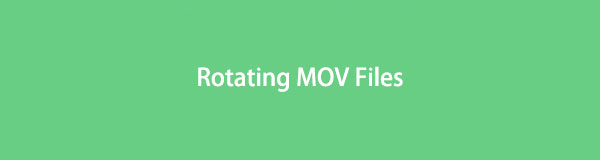
Er is niets om je zorgen over te maken in je video. Je kunt het nog steeds in portretmodus uploaden. U hoeft alleen maar tools te gebruiken om uw video te draaien. FoneLab Video Converter Ultimate is de toonaangevende. Het heeft functies om u te helpen leren hoe u een MOV-bestand in een paar seconden kunt roteren.
U zult ook andere tools zien voor het roteren van MOV-bestanden. Ga verder.

Gidslijst
Deel 1. MOV-bestanden roteren met FoneLab Video Converter Ultimate
Gebruik voor meer informatie over het roteren van een MOV-bestand FoneLab Video Converter Ultimate. Het is de meest betrouwbare en betrouwbare software voor uw bestanden. Deze tool is meer dan alleen je MOV-bestanden draaien; je kunt metadata toevoegen en watermerk aan uw video's. In dit geval kunt u een symbool aan uw videobestanden toevoegen, zodat anderen uw video's niet opnieuw kunnen posten of stelen. Een ander voordeel van deze software is dat het toolbox-functies heeft. Als u moeite heeft met het vinden van de tool die u wilt gebruiken, kunt u ernaar zoeken met de toolbox. De onderstaande gids leert u hoe u een MOV-bestand roteert. Ga verder.
Video Converter Ultimate is de beste video- en audio-conversiesoftware die MPG / MPEG naar MP4 kan converteren met hoge snelheid en hoge beeld- / geluidskwaliteit.
- Converteer elke video / audio zoals MPG, MP4, MOV, AVI, FLV, MP3, enz.
- Ondersteuning van 1080p / 720p HD en 4K UHD video-conversie.
- Krachtige bewerkingsfuncties zoals bijsnijden, bijsnijden, roteren, effecten, verbeteren, 3D en meer.
Stap 1Download FoneLab Video Converter Ultimate. Voer het direct uit na het downloadproces. Kies daarna de MV knop bovenaan de hoofdinterface.
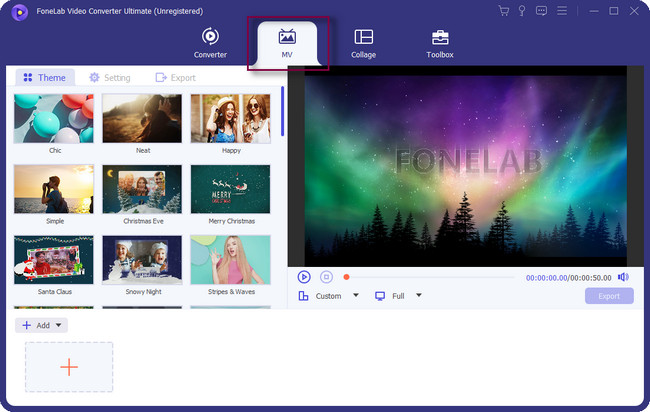
Stap 2Je ziet de tools en thema's voor het bewerken van je video. Klik onderaan de software op de Toevoegen knop. Upload daarna de video naar de software. U ziet de video aan de rechterkant van de tool.
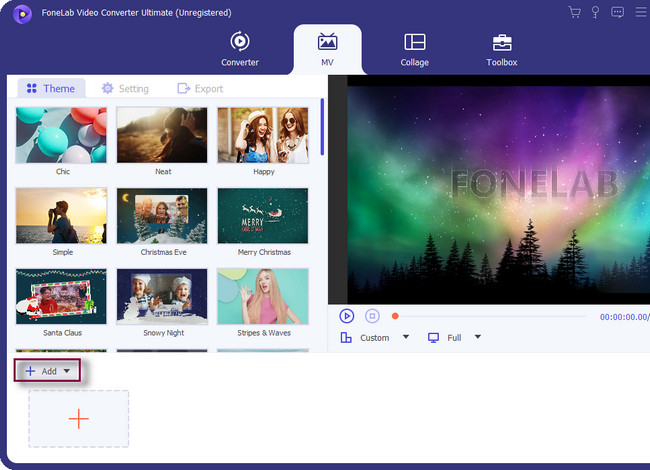
Stap 3Klik onderaan de thema's op de Edit knop. In dit geval verschijnen de rotatietools in het volgende venster van de software.

Stap 4Kies bovenaan de software de Roteren en bijsnijden knop. Zoek daarna de Rotatie sectie. Roteer de video, afhankelijk van uw voorkeur. Klik op de Toepassen op alle knop als u meerdere MOV-bestanden roteert. Klik later op de OK knop om alle wijzigingen toe te passen.
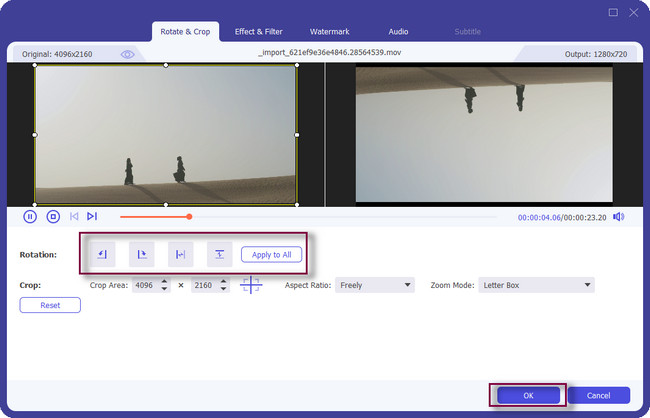
Stap 5Sla de video na het roteren op op uw computer of laptop. Klik op de Exporteren knop en wacht tot het proces is voltooid. Als u de video wilt bekijken, kunt u deze vinden in het album op uw computer.
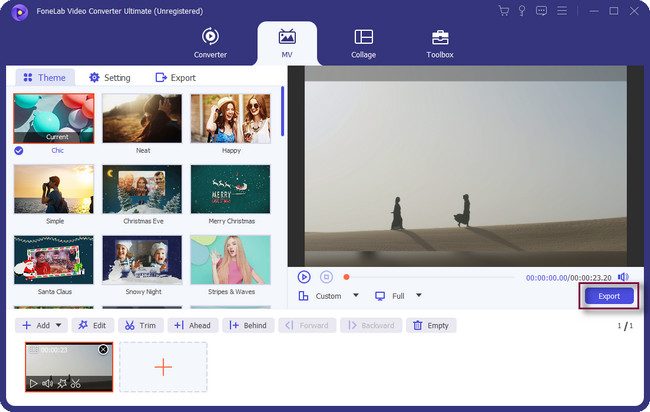
FoneLab Video Converter Ultimate is de gemakkelijkste manier als je wilt weten hoe je een .mov-bestand roteert. U kunt ook online tools gebruiken om uw video's te draaien. Zorg er echter wel voor dat je een internetverbinding hebt. Ga verder.
Video Converter Ultimate is de beste video- en audio-conversiesoftware die MPG / MPEG naar MP4 kan converteren met hoge snelheid en hoge beeld- / geluidskwaliteit.
- Converteer elke video / audio zoals MPG, MP4, MOV, AVI, FLV, MP3, enz.
- Ondersteuning van 1080p / 720p HD en 4K UHD video-conversie.
- Krachtige bewerkingsfuncties zoals bijsnijden, bijsnijden, roteren, effecten, verbeteren, 3D en meer.
Deel 2. MOV-bestanden roteren via Clideo
Clideo zorgt voor de veiligheid van de bestanden voor haar gebruikers. Het ondersteunt premium beveiliging, zodat niemand online toegang heeft tot uw bestanden. Het ondersteunt verschillende videoformaten, zoals AVI, VOB, WMV, MP4, MOV en meer! U hoeft geen extra tools of codecs meer in te stellen bij het gebruik van het platform. Je roteert je video meteen in de browser. Het is ontworpen om je video's 90 graden te draaien. Met deze tool kunt u echter alleen een videobestand van 500 MB uploaden. Zodra ze de limiet overschrijden, kunt u uw video niet meer verwerken. Ben je klaar om MOV-bestanden 90 graden te draaien? Ga alsjeblieft verder.
Stap 1Zoek online naar Clideo met uw webbrowser. Daarna kunt u zich aanmelden bij de app om volledig toegang te krijgen tot de tools. Later ziet u de beschrijving en gids van het platform zodra u naar beneden scrolt. Klik in het midden van de hoofdinterface op de Kies bestand om het MOV-bestand te uploaden dat u wilt roteren.
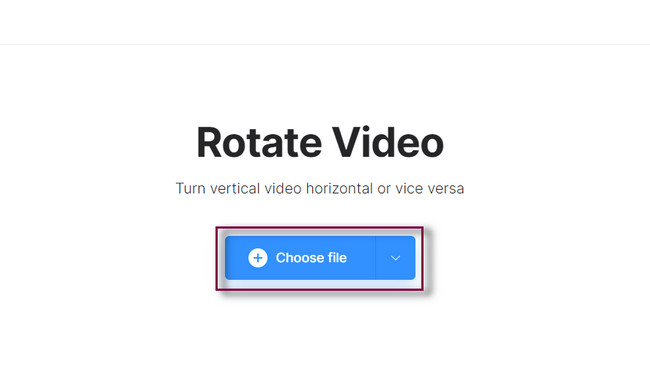
Stap 2U ziet de video aan de rechterkant van de tool. Aan de andere kant zie je de Rotatie knoppen aan de rechterkant. Klik en navigeer door de rotatiefuncties, afhankelijk van uw voorkeur.
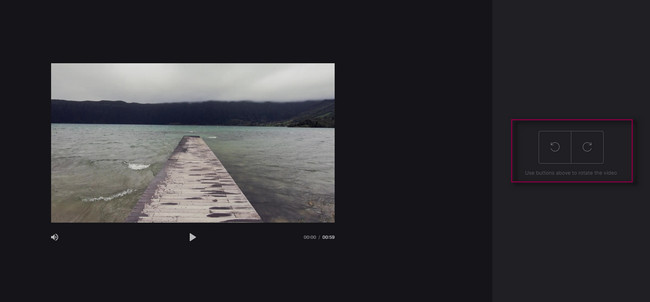
Stap 3U kunt de video opslaan door op de te klikken Exporteren knop, die in de rechterbenedenhoek van de tool is geplaatst. Het opslagproces duurt enkele minuten. Wacht op het exportproces en zoek de video op het computeralbum.
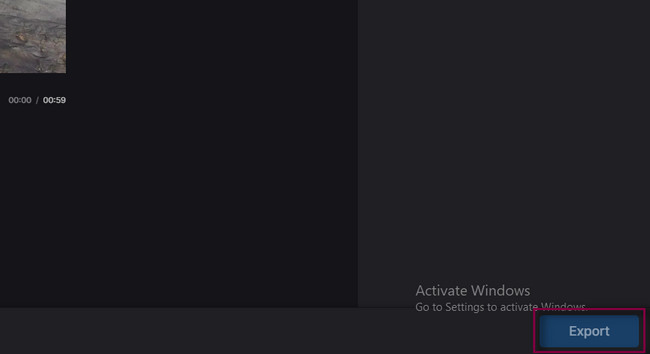
Deel 3. MOV-bestanden roteren met behulp van QuickTime
QuickTime is het beste bij het bekijken van films op Mac. Het ondersteunt video's van hoge kwaliteit of HD. Daarnaast kun je de tool ook gebruiken voor schermopname van uw Mac-apparaat. Je kunt de video ook bewerken met behulp van de beperkte bewerkingsfuncties, zoals bijsnijden, roteren en meer. De vraag is: verliest QuickTime de kwaliteit van de video na het omzetten van het bestand? Ja, het schaadt de kwaliteit van de video nadat deze op de laptop is opgeslagen. Het is echter niet zo veel. Het is alleen vanwege de lossy codecs van QuickTime.
Hoe dan ook. Hieronder vindt u de handleiding voor QuickTime om een MOV-bestand te roteren. Lees de stappen serieus om een beter resultaat te krijgen.
Stap 1Start de video met QuickTime. Als de video niet op uw hoofdscherm staat, kunt u de tool vinden door ernaar te zoeken op Launchpad. Voer daarna QuickTime uit op je Mac en zoek de video ermee.
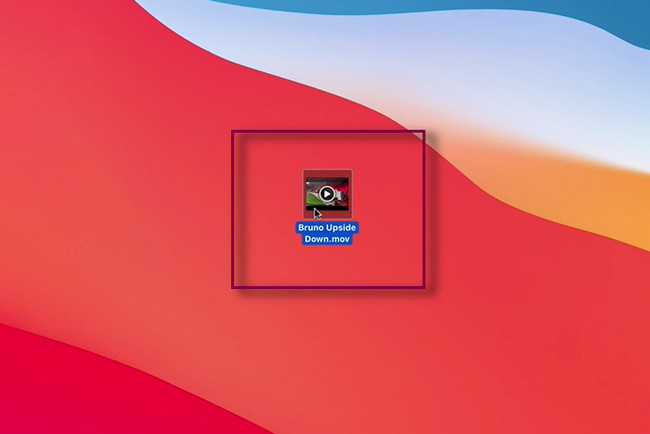
Stap 2Selecteer of klik op de Edit knop bovenaan de tool, en er zal een vervolgkeuzeknop zijn. Ga van alle keuzes naar de Rotatie gebied. Roteer later het MOV-bestand, afhankelijk van uw voorkeur. Nadat u de video hebt gedraaid, slaat u deze op uw laptop op om alle wijzigingen toe te passen.
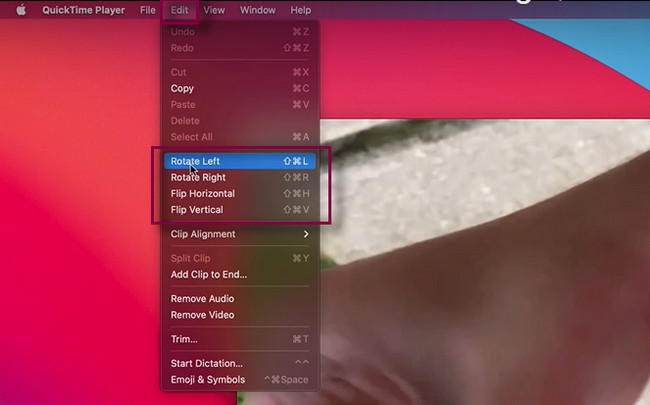
Video Converter Ultimate is de beste video- en audio-conversiesoftware die MPG / MPEG naar MP4 kan converteren met hoge snelheid en hoge beeld- / geluidskwaliteit.
- Converteer elke video / audio zoals MPG, MP4, MOV, AVI, FLV, MP3, enz.
- Ondersteuning van 1080p / 720p HD en 4K UHD video-conversie.
- Krachtige bewerkingsfuncties zoals bijsnijden, bijsnijden, roteren, effecten, verbeteren, 3D en meer.
Deel 4. Veelgestelde vragen over het roteren van MOV-bestanden
Kan ik een MOV-bestand roteren in VLC?
Ja, u kunt een MOV-bestand roteren met de VLC Media Player. U hoeft alleen de VLC Media Player te starten. Upload daarna het video- of MOV-bestand naar de tool. Klik later onderaan op de knop Tools. Selecteer in de vervolgkeuzelijst de optie Effecten en filters. Het venster Aanpassingen en effecten verschijnt. Selecteer de Video Effects > Geometrie > Transformeren toetsen. Draai de video afhankelijk van uw voorkeur en klik vervolgens op de Bespaar knop.
Waarom werkt mijn automatische rotatie niet op mijn Android-telefoon?
Meestal is de meest gebruikelijke oplossing voor het niet werken van de rotatie het opnieuw opstarten. Daarna kunt u de iPhone weer inschakelen. Als het nog steeds niet werkt, kunt u het Staand vergrendelen in de instellingen en zet het automatisch aan.
Video Converter Ultimate is de beste video- en audio-conversiesoftware die MPG / MPEG naar MP4 kan converteren met hoge snelheid en hoge beeld- / geluidskwaliteit.
- Converteer elke video / audio zoals MPG, MP4, MOV, AVI, FLV, MP3, enz.
- Ondersteuning van 1080p / 720p HD en 4K UHD video-conversie.
- Krachtige bewerkingsfuncties zoals bijsnijden, bijsnijden, roteren, effecten, verbeteren, 3D en meer.
FoneLab Video Converter Ultimate kan uw video roteren zonder de kwaliteit te verliezen. U kunt meer van de bewerkingstools verkennen. Download het nu op uw computer!
